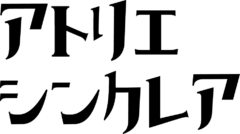作曲のやり方は人それぞれですが、自分はまずメロディから作ります。そのメロディから作曲する方法にも色々あります。自分の場合は……
1.手帳に思いついたメロディを書き記す
一番始めはアナログの方がやりやすいです。手帳サイズの五線紙に思いつくままにガーっと書いていきます。
2.書いたメロディをDAWに打ち込んで、あとのパートはDAWで作っていく
あとは大体ピアノロールで作っていきます。
という感じです。古い時代の作曲(メロディとコードだけ作る)をアナログで作り、編曲をPC上で行っています。
最近はこの流れに疑問を持つようになりました。というのも、作った曲は大体実演するので後で譜面を作るのが二度手間なんです。特にピアノ譜を作るのが辛い……。
昔はDAW上の五線紙エディターで作曲していたのですがそのDAWが開発終了してしまって、乗り換えたDAWの五線紙エディターが使いにくく止む無くピアノロールで作っていたのが慣れてしまったみたいです。
なのでDAWではなく譜面ソフトできちんと譜面作りながら音源を作れるように、譜面ソフトの勉強を改めてすることにしました。Finaleのライト版の本を読んでいます。
Finaleで作曲してDAWにデータを持って行くと戻ってこれないのて、Finaleとは別にDAWと連動可能な譜面ソフトを導入するのが今年の残りでやろうとしているタスクです。それとは別にFinaleはきちんと覚えたいなと思っています。

余談ですが,五線紙手帳はMOLESKINE(モレスキン)のART PLUS MUSIC NOTEBOOKというものを使っています。前のバージョンからかれこれ12年位使っていたのですが,今調べてみたらもう同じものがないそうです。すごく使いやすくてずっと愛用していたんですけど……。何とか新しい五線紙手帳を探さないといけません。